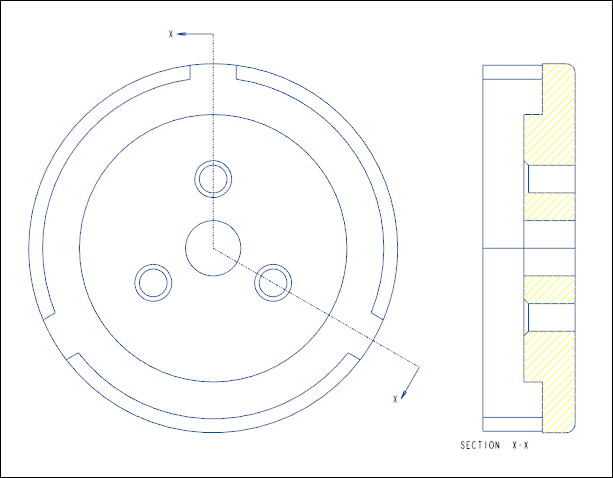練習 - 新增完全對齊橫截面
在本練習中,您將學習如何將完全對齊橫截面新增至工程圖視圖。
按一下此處來下載與橫截面相關的練習模型。將壓縮後的資料夾 detail_cross-section_models.zip 儲存至您的電腦,然後解壓縮資料夾。
工作流程
1. 開啟模型。
2. 建立投影視圖。
3. 設定視圖顯示。
4. 新增完全對齊橫截面。
開啟模型
將 internal_unfold_view 設定為工作目錄並開啟 internal_unfold_view.drw。會出現模型的一般視圖。
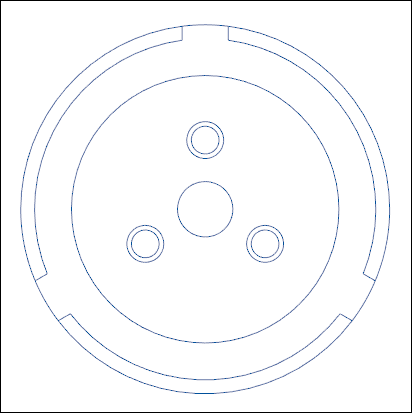
建立投影視圖
1. 按一下「投影視圖」(Projection View)。
2. 在圖形視窗中按一下一般視圖的右側。將放置投影視圖。
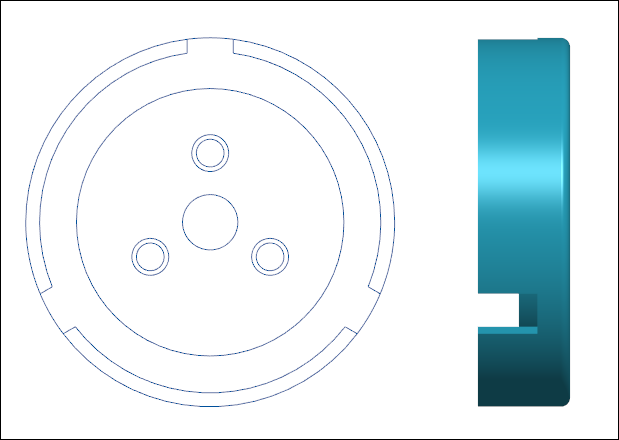
設定視圖顯示
1. 連按兩下投影視圖。「工程圖視圖」(Drawing View) 對話方塊即會開啟。
2. 在「類別」(Categories) 下,按一下「視圖顯示」(View Display)。
3. 在「顯示樣式」(Display style) 清單中,選取「消隱」(No Hidden)。
4. 在「相切邊顯示樣式」(Tangent edges display style) 清單中,選取「隱灰的」(Dimmed)。
5. 按一下「套用」(Apply)。即會設定投影視圖的顯示。
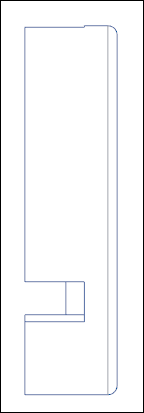
新增完全對齊橫截面
1. 在「類別」(Categories) 下,按一下「截面」(Sections)。
2. 選取「截面」(Section) 選項下的「2D 橫截面」(2D cross-section)。
3. 按一下  。
。
 。
。4. 在「名稱」(Name) 清單中選取 X。
5. 在「截面化區域」(Sectioned Area) 清單中選取「完整的 (已對齊)」(Full(Aligned))。
6. 在「參照」(Reference) 方塊中按一下。
7. 在圖形工具列中,按一下  「基準顯示篩選器」(Datum Display Filters),然後選取
「基準顯示篩選器」(Datum Display Filters),然後選取  「軸顯示」(Axis Display) 核取方塊 (如果尚未選取)。
「軸顯示」(Axis Display) 核取方塊 (如果尚未選取)。
 「基準顯示篩選器」(Datum Display Filters),然後選取
「基準顯示篩選器」(Datum Display Filters),然後選取  「軸顯示」(Axis Display) 核取方塊 (如果尚未選取)。
「軸顯示」(Axis Display) 核取方塊 (如果尚未選取)。8. 按一下  「重繪」(Repaint)。
「重繪」(Repaint)。
 「重繪」(Repaint)。
「重繪」(Repaint)。9. 選取圖形視窗中心處孔的軸。
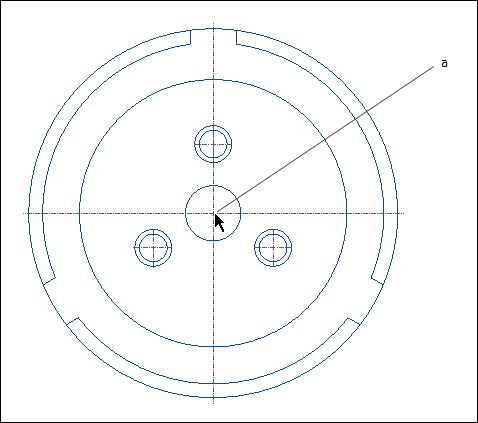
1. 軸
10. 在圖形工具列中,按一下  「基準顯示篩選器」(Datum Display Filters) 並清除
「基準顯示篩選器」(Datum Display Filters) 並清除  「軸顯示」(Axis Display) 核取方塊。
「軸顯示」(Axis Display) 核取方塊。
 「基準顯示篩選器」(Datum Display Filters) 並清除
「基準顯示篩選器」(Datum Display Filters) 並清除  「軸顯示」(Axis Display) 核取方塊。
「軸顯示」(Axis Display) 核取方塊。11. 在「工程圖視圖」(Drawing View) 對話方塊中,按一下「箭頭顯示」(Arrow Display) 方塊。
12. 在圖形視窗中選取一般視圖。
13. 按一下 > 。即會新增完全對齊橫截面。